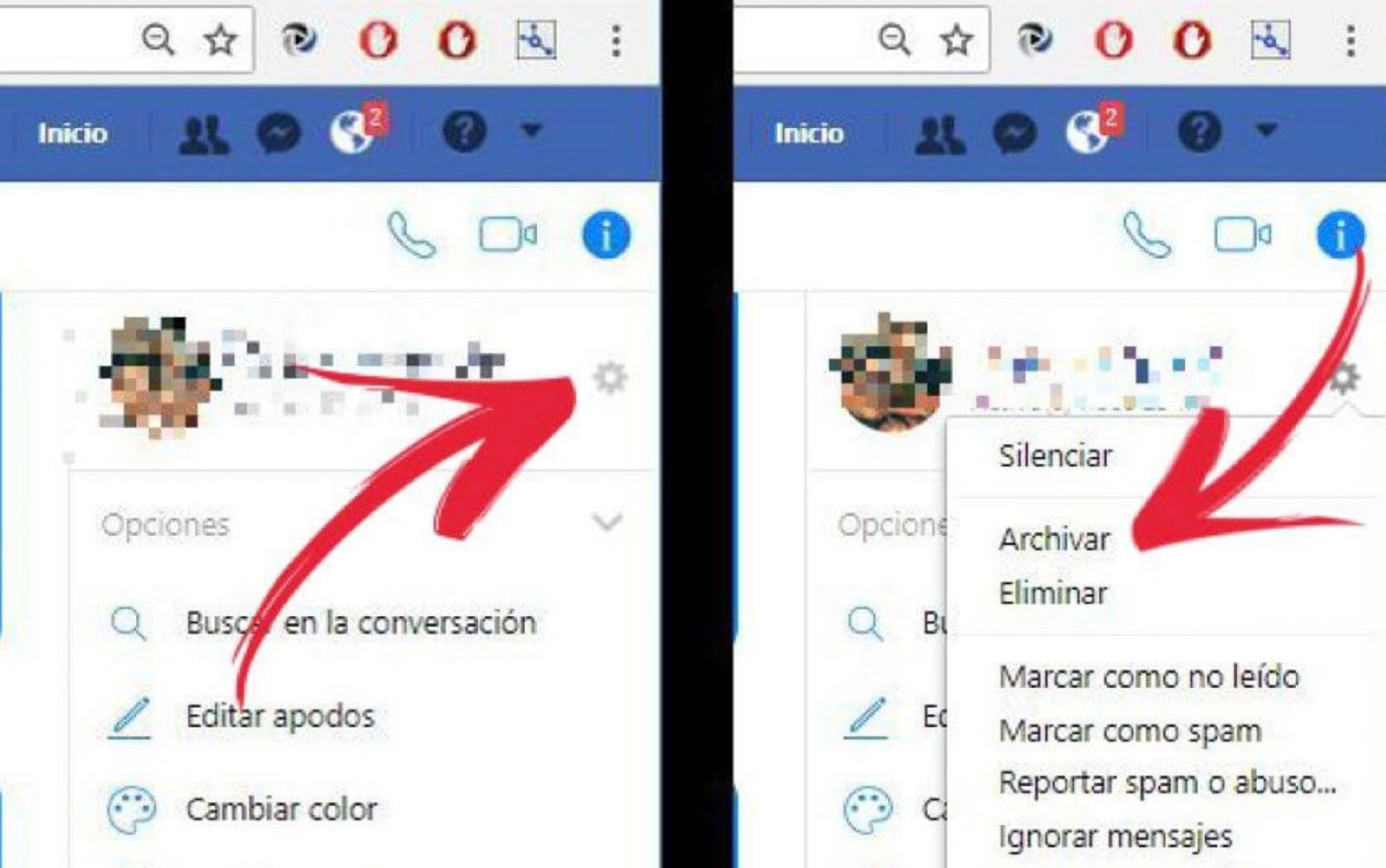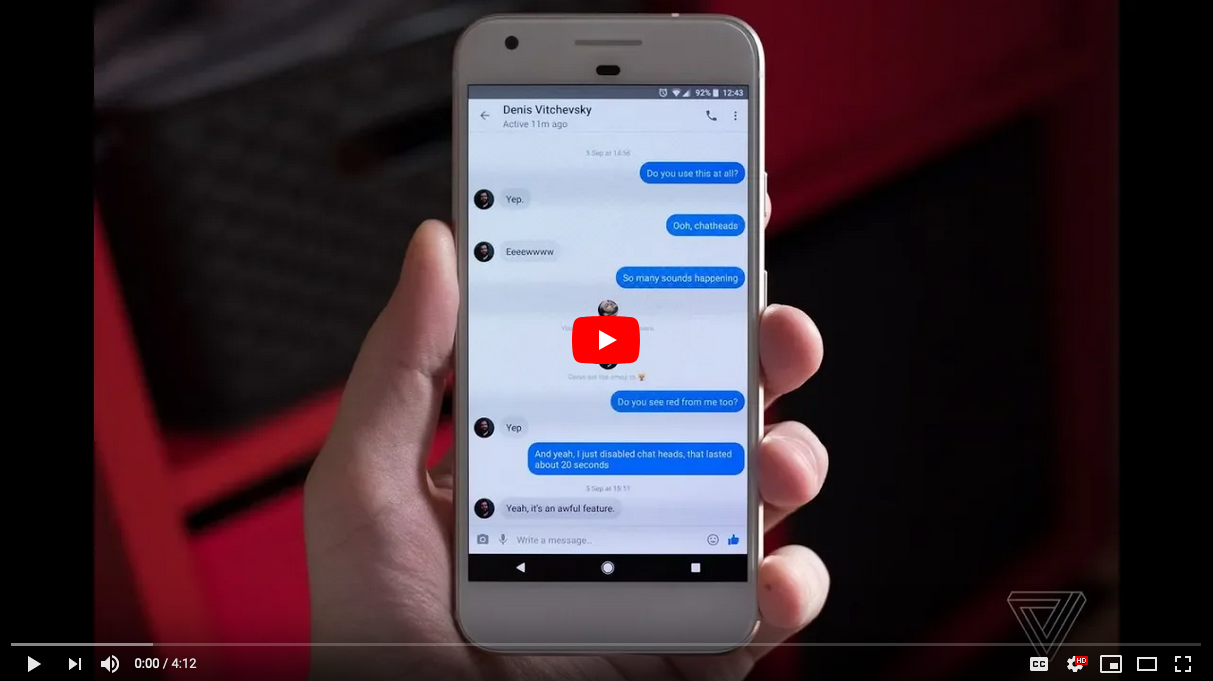Če ste iz nekega razloga na Facebooku izbrisali sporočila, ki jih želite pozneje obnoviti, je možno, da jih dobite, to se lahko zgodi, ker ukrepate zelo hitro, če želite vedeti Kako obnoviti izbrisana Facebook sporočila, nato nadaljujte z branjem tega članka, kjer vam bomo povedali različne načine, kako si lahko opomorete.

Kako obnoviti izbrisana Facebook sporočila?
Morda obstajajo sporočila ali pogovori na Facebooku, ki jih po izbrisu ni mogoče obnoviti, vendar lahko kopijo sporočil dobite drugje, zato vam bomo povedali, na kakšne načine lahko pridete do obnovitve.
Poiščite druga mesta
Morate vedeti razliko med tem, kaj je Facebook sporočilo in pogovor. Sporočilo je kratko besedilo, ki je znotraj slike, videoposnetka ali povezave, ki jo lahko imate z drugo osebo, medtem ko je pogovor veliko popolnih zapisov sporočil, poslanih med dvema ali več osebami.
Če ste iz pogovora izbrisali določena sporočila, lahko z iskanjem le izgubite le več časa, vendar lahko iskanje določenega pogovora pomaga. Najprej morate odpreti Facebook Messenger.
Če že imate odprto sejo, se odpre zadnje napisano sporočilo, če nimate aktivne seje, vas bo prosilo, da vnesete svoj e -poštni naslov in geslo. Preverite, ali je bil pogovor, ki ga iščete, izbrisan, morda je imel nove pogovore in da je tisti, ki ga potrebujete, spodaj v mapi.
Druga metoda
Drug način za to je, da prosite osebo, s katero ste imeli pogovor, da vam pošlje njeno kopijo, če je še ni izbrisala. Prav tako lahko vidite, ali je bil pogovor arhiviran, morda je tako in pogovor ni bil izbrisan.
Če želite nadaljevati s pregledom arhiviranih pogovorov, morate klikniti ikono v obliki zobnika, ki jo vidite v zgornjem levem delu Messengerja, nato na »Arhivirani pogovori« in ko odprete spustni meni, preverite pogovore, prednost te strani so pogovori arhivirani in ne samostojna sporočila.
Druga možnost je, da ste pogovor poslali na svoj e -poštni naslov, če imate v računu aktivirana vsa obvestila, lahko prejemate kopije vseh sporočil, ki prispejo v vašo mapo »Prejeto«, za preverjanje tega sistema morate klikniti Ikono »Meni« in nato poiščite sliko »Android7drodown.png« v zgornjem desnem kotu strani na Facebooku.
Nato v spustnem meniju kliknite »Nastavitve«, nato »Obvestila« in nato »E-pošta«, da razširite stran. Bodite pozorni na možnost »Vsa obvestila, razen tistih, katerih naročnino ste preklicali«, mora biti omogočeno tisto »Kaj boste prejeli«, če ni izbrano, varnostne kopije ne bodo poslane na vaš e -poštni naslov.
Naredite pregled "Smetnjak" e -pošte, če so pogovori shranjeni in če so bili izbrisani iz istega, bi morali biti v tem smetnjaku, številni ponudniki po določenem času izbrišejo e -poštna sporočila, ki so bila dolgo shranjena , lahko preverite, kako pogosto jih izbrišejo. Spoznajte na zelo enostaven način Kako ustvariti skupino na Facebooku.
Naredite varnostno kopijo
Če želite narediti varnostno kopijo svojega e -poštnega sporočila, pojdite na Facebook v spletnem brskalniku računalnika, da se odpre razdelek Facebook News. Pritisnite ikono »Meni« na sliki, na kateri piše Android7dropdown.png, to lahko ločite po obliki zobnika, nato kliknite »Nastavitve«> »Obvestila«> »E -pošta«.
Tam morate aktivirati možnost varnostnega kopiranja sporočil, tako da potrdite polje, ki pravi: "Vsa obvestila, razen tistih, katerih naročnino ste preklicali" v razdelku "KAJ BOSTE DOBILI". Ko aktivirate to akcijo, bo vsako sporočilo, ki ga prejmete na pladnju Facebook, poslano na vaš pladenj za e -pošto, to dejanje lahko kadar koli deaktivirate.
Prenesite sporočila v računalnik
Če želite sporočila prenesti v računalnik, morate v brskalniku dostopati do Facebooka, da odprete razdelek Facebook News. V ikoni "Meni", ki je v zgornjem desnem delu, morate odpreti spustni meni z ikono zobnika, klikniti "Nastavitve"> "Splošno"> "Prenesi svoje podatke"; Slednje najdete na dnu strani v Splošnih nastavitvah.
Tam morate klikniti »Odznači vse«, nato je navzdol polje z napisom »Sporočila«, ki ga morate preveriti, nato se odpre še en meni, kjer morate poiskati »Ustvari datoteko«, lahko ga ločite, ker ima barvni gumb modra in je na desni strani strani. Ko to preverite, bo Facebook začel ustvarjati varnostno kopijo vseh vaših sporočil.
E -poštni naslov, ki ga uporabljate za to dejanje, mora biti enak tistemu, ki ste ga registrirali s svojim računom Facebook, in ko ga odprete, bi morali prejeti sporočilo s Facebooka, nalaganje datoteke lahko traja do 10 minut, čas pa se lahko razlikuje odvisno od količine pogovorov, ki ste jih imeli v nabiralniku Messengerja.
Ko ga odprete, ga naložite, vam bo povedal, kdaj je pripravljen. Če je vaš zagon Gmail in ga uporabljate z zavihki, se bodo podatki prenesli v družabno mapo, če jih tam ne najdete, poglejte v mapo »Vsiljena pošta« ali »Neželena pošta«. Nato morate klikniti povezavo »Razpoložljive datoteke«, ko jo kliknete, vas bo samodejno pripeljala na stran za prenos Facebook.
Več korakov
Kliknite »Prenesi«, nato na zahtevo vnesite geslo, kliknite »Pošlji«, ki je modri gumb, ki ga boste našli na dnu strani, kar bo pomenilo, da se bo odprla mapa ZIP z vsem sporočilom za prenos računalnik. Čas prenosa je odvisen od števila sporočil, ki jih imate na Facebooku.
Če želite izvleči mapo ZIP, jo dvokliknite in nato označite, kjer na vrhu okna piše »Izvleči«, v orodni vrstici kliknite »Izvleči vse« in nato znova kliknite Kliknite »Izvleci«, ko vas pozove sistem. Na koncu ekstrakcije se odpre dekomprimirana različica sporočil. Na enak način lahko veste, kaj je Najboljši čas za objavo na Facebooku.
Če je vaš računalnik Mac, dvojni klik na Extract samodejno odpre mapo za razpakiranje. Ko pregledate pogovore, ki ste jih prenesli s svojega Facebooka, morate dvakrat klikniti mapo, ki označuje »Sporočila«, odpreti mapo z imenom osebe ali stika s Facebooka, ki jo želite shraniti v pogovor, nato pa dvokliknite v datoteki HTML, ki vsebuje pogovor, in tam lahko začnete iskati, kar želite.
Dobra možnost je, da ohranite svoje pogovore na varnem, da jih naredite varnostno kopijo in celo svoje podatke na Facebooku, občasno pa lahko to dejanje izvedete enkrat na mesec. Drug način za izterjavo podatkov ali sporočil, izbrisanih s Facebooka, je prek istega podjetja, vendar tega ne storite brez odredbe sodišča, običajno podjetje Facebook hrani izbrisana sporočila na splošni platformi podjetja največ 90 dni.
Ali je mogoče obnoviti izbrisana Facebook sporočila?
Po navedbah podjetja Facebook tega dejanja obnovitve izbrisanih ali izbrisanih sporočil ni mogoče obnoviti, razen če imate aktivirano možnost, da se vaša sporočila pogosto arhivirajo. Še eno pojasnilo je, da če ste sporočila izbrisali iz mape »Prejeto«, se ta ne odstranijo iz mape »Prejeto« stika, s katerim ste imeli pogovor.
Na strani za pomoč Facebooka pojasnijo in glede na konfiguracijo, ki jo ima vsak uporabnik, lahko po e -pošti prejmejo obvestila z vsebino teh sporočil, ki bodo prispela takoj po tem, ko so bila poslana iz mape »Prejeto«. Facebook.
Ko je sporočilo arhivirano na Facebooku, ga skrije s seznama sporočil, ki si jih lahko ogledate, če pa ga izbrišete ali izbrišete, se trajno izbriše iz sistema. Ko želite izbrisati pogovor s Facebooka, je najbolje, da to naredi sama družba, in da to naredite, tako da jo lahko, ko jo potrebujete, obnovite na enostavnejši način.
Vsi pogovori, ki jih arhivirate, bodo izginili iz mape »Prejeto«, vendar jih boste lahko našli, kadar koli želite, ker niso trajno izbrisani. Ko želite arhivirati pogovor, ki ste ga imeli na Facebooku, morate samo izbrati sporočilo ali pogovor s kazalko in nato klikniti na njegovo desno stran, dokler se ne prikaže ikona »Možnosti«, nato pa izberite v "Mapa".
dodatne informacije
Ti pogovori, ki so arhivirani, če jih lahko hitro dobite, ko odprete sejo na Facebooku, morate na vrhu označiti »Messenger«> »Prikaži vse v Messengerju«> »Nastavitve«> »Arhivirani pogovori«.
Tu boste našli vse pogovore, ki so bili predhodno arhivirani, nato izberite s seznama pogovorov, ki jih želite obnoviti, in dostopajte do njih za ogled vsebine, lahko pa jih tudi znova pošljete v mapo »Prejeto« v Facebooku. Če pa želite rešiti klepet iz aplikacije Facebook Messenger, lahko aplikacijo odprete z mobilnega telefona.
Z iskalnikom vnesite podatke o imenu osebe ali stika, ki ga želite poiskati v pogovorih, ko ga najdete, ga kliknite, če si ga želite ogledati, če se želite vrniti v mapo »Prejeto«, samo pošljite sporočilo osebo in ta pogovor si lahko znova podrobno ogledate z vsemi sporočili.
Če želite, da se ti pogovori arhivirajo v aplikaciji, morate poiskati pogovor osebe, ne da bi ga morali odpreti, le pritisniti ga morate in ga zadržati ali ga potisniti v levo, tako da izberete ikono s tremi vrsticami in nato kliknete » Arhiv ". Izvedete lahko tudi, kako Izbrišite iskanje po Facebooku.
Kot vidite, ni mogoče obnoviti sporočil, ki ste jih že izbrisali s Facebooka, če pa imate možnost, da lahko od trenutka, ko preberete ta članek, naredite kopijo vseh pogovorov in jih shranite v svoj e -poštni naslov, ne čakajte več in uporabite vse navedbe, ki smo jih priporočili v tem članku.